Experimentei o Microsoft Office no meu Quest 3 e fiquei desapontado
Para documentos, planilhas e apresentações, o Office é o conjunto de aplicativos em que muitos confiam. Tentar trabalhar em uma tela pequena de laptop pode ser restritivo, então a Microsoft se uniu à Meta para trazer aos proprietários do excelente novo Quest 3 uma solução potencial para trabalhar em VR.
Anteriormente , tentei realizar um trabalho real usando meu Quest Pro por uma semana e, mais recentemente, com o Quest 3 mais rápido como substituto do laptop . Em cada caso, houve problemas que foram melhor resolvidos conectando sem fio meu fone de ouvido VR a um computador, tornando-o mais um substituto do monitor.
Agora que a Microsoft tem aplicativos oficiais Word, Excel e PowerPoint na Meta Quest Store, tentei novamente para ver o quanto poderia alcançar em realidade virtual com um dos melhores fones de ouvido VR disponíveis .
Palavra na missão 3
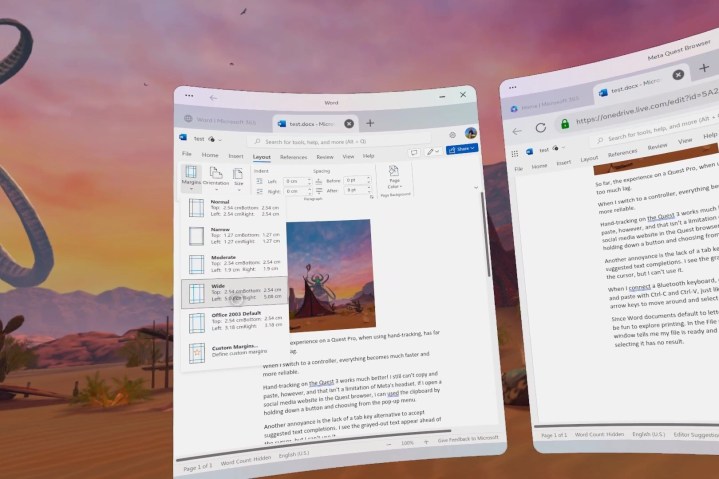
Word é o editor de documentos líder do setor que a Microsoft aprimorou ao longo de décadas , fornecendo tudo o que eu poderia desejar e muito mais. Na Quest 3, a maior parte dessa bondade transparece, mas faltam alguns recursos importantes. Mais notavelmente, não consigo usar o rastreamento manual para cortar, copiar e colar texto. Tentei novamente com um controlador, mas também não funcionou.
Este problema não é culpa do Meta. Se eu abrir um site de mídia social no navegador Quest, posso usar a área de transferência mantendo pressionado um botão e escolhendo no menu pop-up contextual. Depois de várias tentativas, vi brevemente o menu de contexto do Word, mas ele desapareceu antes que eu pudesse usá-lo.
Há mais de uma maneira de fazer as coisas no Word, então experimentei o menu inicial, que inclui controles da área de transferência. Eu poderia copiar, mas quando tentei colar, um prompt me pediu para instalar uma extensão. Isso não é possível no navegador Quest, deixando apenas uma opção.
Balançando a cabeça para a Microsoft e a Meta, finalmente desisti e emparelhei um teclado e mouse Bluetooth. Estes não são realmente aplicativos de VR; são aplicativos da web que não foram portados corretamente para o Quest 3.

Um teclado físico ainda é a melhor maneira de realizar um trabalho sério. Isso tornou tudo mais fácil. Eu poderia usar Ctrl-C para copiar e Ctrl-V para colar. Segurar Shift enquanto toca nas teclas de seta é uma maneira rápida de selecionar texto.
Também emparelhei um mouse, o que funciona, mas o aplicativo ignora os cliques com o botão direito. Há atraso suficiente ao arrastar para selecionar o texto para que a seleção do teclado seja muito mais confiável. Às vezes, vejo o destaque cinza do Word e, outras vezes, é o azul do navegador Quest. É quase como se os dois sistemas estivessem lutando pelo controle, o que explicaria o atraso.
Com um teclado Bluetooth, posso usar a tecla Tab para aceitar sugestões de texto e usar as teclas de seta para selecionar correções ortográficas e gramaticais. Os recursos de conveniência são difíceis e às vezes impossíveis com o teclado na tela, pois ele mostra apenas texto, números e símbolos.
Formatar texto, ajustar margens e inserir fotos funcionam conforme o esperado. Posso digitar confortavelmente sem problemas, então bati alegremente enquanto admirava a grande tela sensível ao toque virtual na altura de visualização perfeita, sem olhar para baixo.
Há um botão no dock da Quest para mudar para uma janela maior que aparece mais distante. Prefiro a opção de toque, mesmo que meus dedos raramente saiam do teclado.

Como estava me sentindo um pouco mais feliz com o processo, tentei outra possibilidade: imprimir. O menu Arquivo possui um comando Imprimir, mas meu Quest 3 não conseguiu se conectar a uma impressora. A única opção era abrir um PDF. Eu poderia salvar o PDF, mas seria igualmente fácil abrir o arquivo em um telefone ou computador para imprimir.
Excel na Quest 3

O Excel era muito mais aceitável. Copie e cole sem precisar de acessórios Bluetooth. Eu simplesmente tive que permitir o acesso à área de transferência em um alerta pop-up.
A mesma opção deve estar disponível no Word. Entrei em contato com a Microsoft para aumentar a conscientização sobre esse problema da área de transferência. A resposta sugeriu que eu usasse um teclado e mouse Bluetooth, mas incluía uma observação de que os desenvolvedores considerariam uma atualização futura para resolver esse problema.
Tudo que tentei no Excel funcionou, mas às vezes exigia mais esforço. Como clicar com o botão direito não funciona, há mais visitas à barra de ferramentas e aos menus.
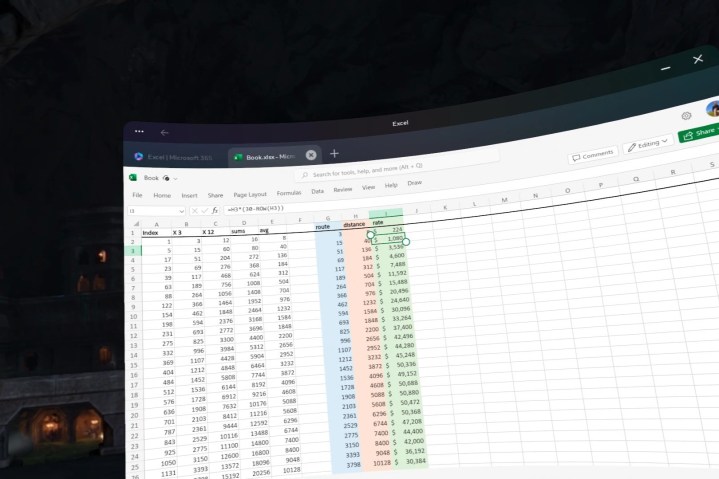
Selecionar mais de uma célula com rastreamento manual ou controlador é fácil, mas foi estranhamente difícil com um mouse. Não perdi tempo tentando imprimir, mas explorei formatação, fórmulas, estilo de texto e adição de cores às colunas.
O Excel funciona bem o suficiente para ser útil. Ele não substituirá meu computador desktop e monitor, mas a grande tela virtual é agradável aos olhos em comparação com o espaço restrito da tela de um laptop.
PowerPoint na Quest 3

O PowerPoint funciona muito bem em VR. Construir uma apresentação de slides envolve mais inserir conteúdo e estilizá-lo do que digitar. Depois de dar permissão ao aplicativo, a área de transferência funciona, para que eu possa recortar e colar conforme necessário.
Transições e animações funcionam conforme o esperado. Posso adicionar anotações e até desenhar à mão livre. No entanto, o rastreamento manual é lento no aplicativo, por isso é melhor usar as formas pré-fabricadas ou inserir desenhos feitos em outro lugar.

O modo de apresentação parece uma tela de projeção grande e nítida em um fundo escuro, uma boa simulação de uma apresentação corporativa ou de palco.
Raramente uso o PowerPoint, mas gostei dele na Quest 3.
Escritório para Quest 2 e Quest Pro

Os aplicativos do Microsoft Office não exigem Quest 3. Os mesmos aplicativos funcionam no Quest 2 que a Meta lançou em 2020 e no 2022 Quest Pro . Alguns recursos podem ser lentos nesses fones de ouvido mais antigos, já que o Quest 3 tem um processador Qualcomm Snapdragon XR2 Gen 2 muito mais rápido .
Por exemplo, a janela pop-up para correção ortográfica e gramatical ficou um pouco atrasada no meu Quest Pro, mas parecia normal no Quest 3. Talvez seja por isso que a Microsoft não lançou seus aplicativos do Office em 2022, quando Meta lançou o Quest Pro centrado no trabalho .
Não estou pronto para o horário nobre
Os aplicativos do Microsoft Office para a plataforma Meta Quest são apenas aplicativos da web sem ajustes perceptíveis feitos para uso em realidade virtual. Posso abrir o Microsoft 365 no navegador Quest e obter uma experiência semelhante, uma opção que estava disponível no ano passado.
Na verdade, a versão do navegador é melhor, pois posso usar três janelas com múltiplas abas e qualquer site. Com os aplicativos do Office, você obtém apenas uma janela com guias para cada aplicativo.
Meta toma muito cuidado para otimizar aplicativos e designs para VR. Parece que a Microsoft não fez esse esforço. Eu esperaria que fosse pelo menos tão bom quanto o Office em um telefone Android, mas não é.
Eu adoraria ver a Microsoft dar mais atenção aos controles, otimização e testes específicos de VR no futuro. Não posso recomendar o Microsoft Word na plataforma Quest por enquanto. O Excel tem uma implementação melhor, mas ainda é estranho. O PowerPoint funciona bem em VR, embora o modo de apresentação faça bom uso da grande tela virtual.
Se você quiser usar o Microsoft Office em seu Meta Quest 3, conecte-se a um PC ou Mac via Horizon Workrooms ou Immersed para poder acessar o conjunto completo de recursos desses principais aplicativos de produtividade, aproveitar várias telas virtuais grandes e usar qualquer entrada método desejado: mãos, controladores, teclado e mouse.

